docker安装及配置mysql
docker 安装mysql
下载镜像文件
下载mysql5.7版本
sudo docker pull mysql:5.7
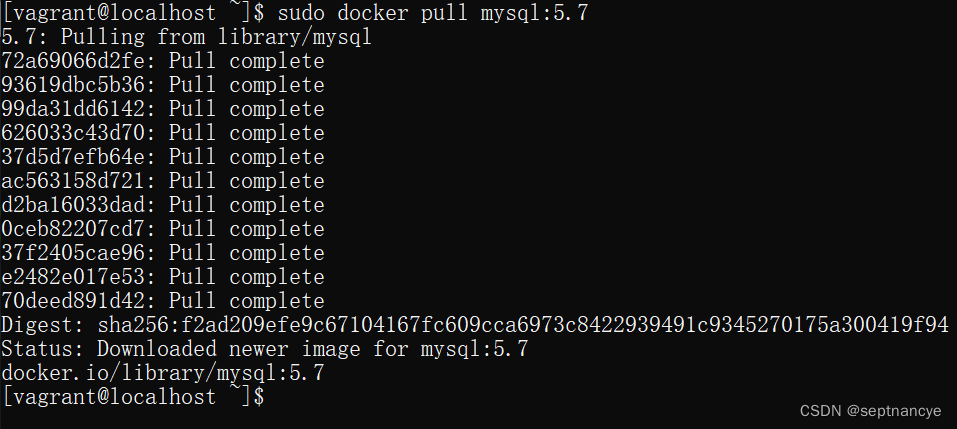
检查是否下载成功
sudo docker images

2.创建实例并启动
切换到root下避免每次使用sudo
密码:vagrant
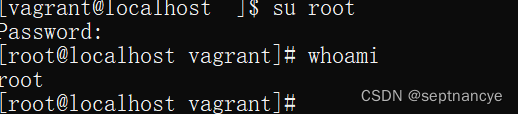
docker run -p 3306:3306 --name mysql \
-v /mydata/mysql/log:/var/log/mysql \
-v /mydata/mysql/data:/var/lib/mysql \
-v /mydata/mysql/conf:/etc/mysql \
-e MYSQL_ROOT_PASSWORD=root \
-d mysql:5.7
参数说明
-p 3306:3306:将容器的 3306 端口映射到主机的 3306 端口
-v /mydata/mysql/conf:/etc/mysql:将配置文件夹挂载到主机
-v /mydata/mysql/log:/var/log/mysql:将日志文件夹挂载到主机
-v /mydata/mysql/data:/var/lib/mysql/:将配置文件夹挂载到主机
-e MYSQL_ROOT_PASSWORD=root:初始化 root
安装成功
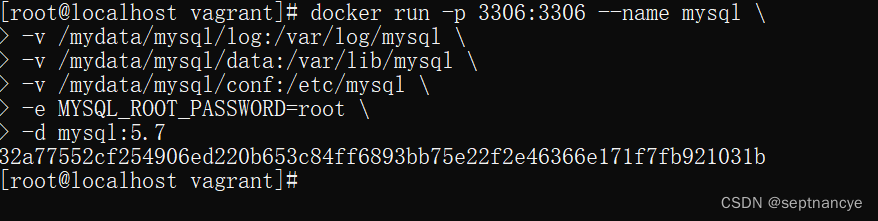
检查运行中的容器
docker ps

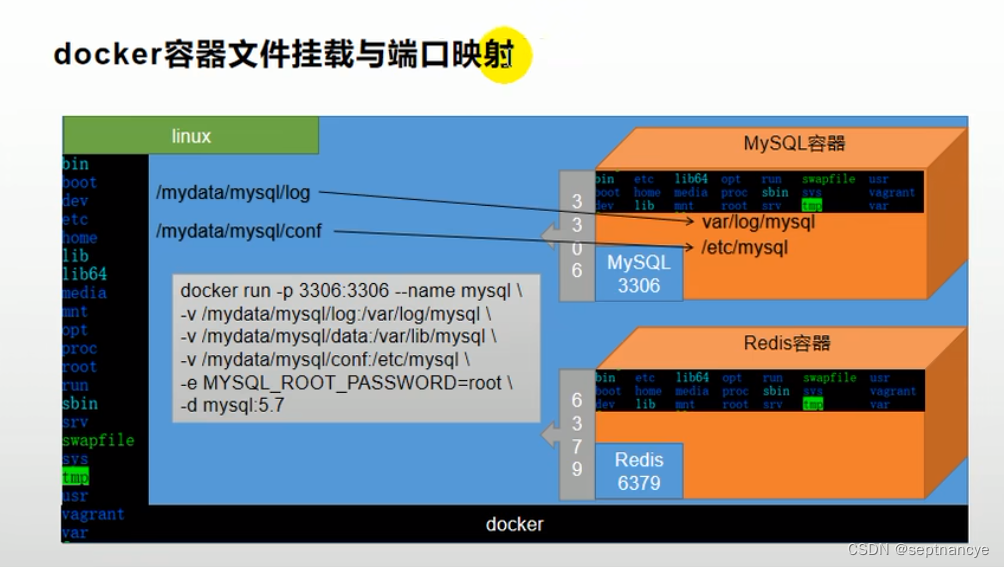
3.进入mysql容器内部
docker exec -it mysql /bin/bash

4.修改配置文件
进入 my.cnf
vi my.cnf

进入之后敲击键盘字母i启动插入模式
[client]
default-character-set=utf8
[mysql]
default-character-set=utf8
[mysqld]
init_connect='SET collation_connection = utf8_unicode_ci' init_connect='SET NAMES utf8' character-set-server=utf8
collation-server=utf8_unicode_ci
skip-character-set-client-handshake
skip-name-resolve
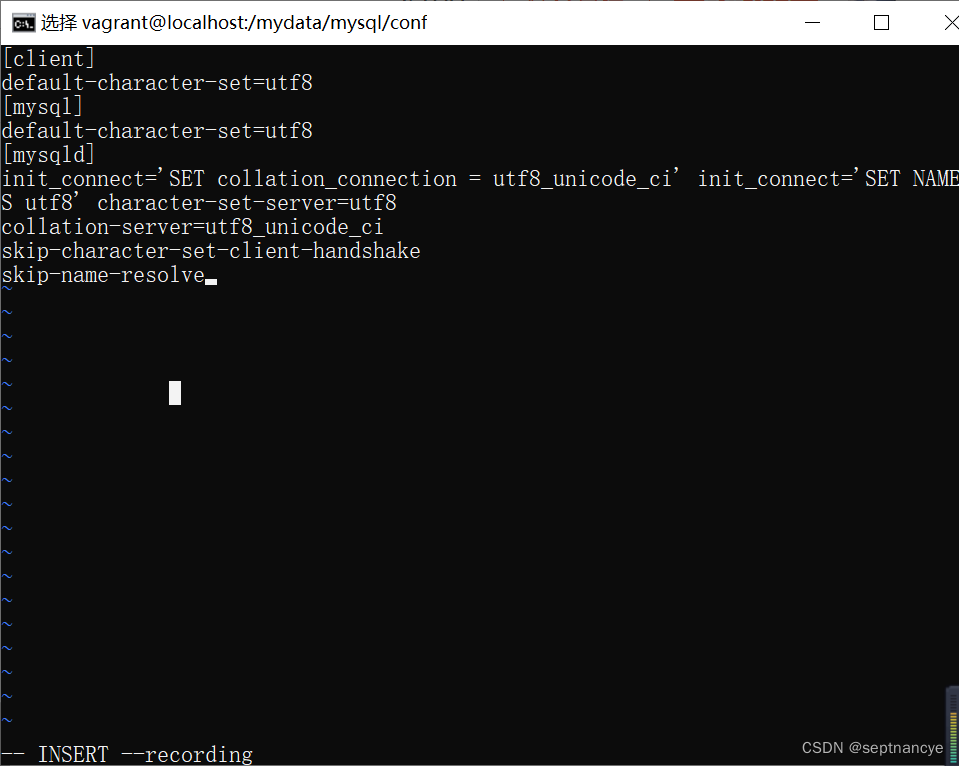
输入完成之后现按esc再次输入下:wq退出
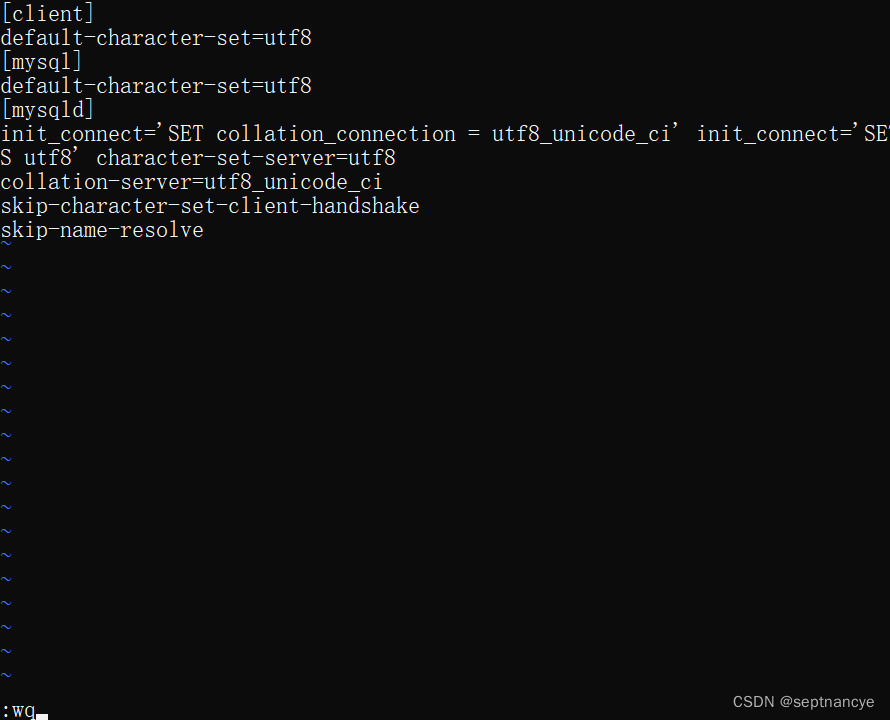
4.重启mysql
重启mysql之后,上面的配置才能被应用
docker restart mysql

mysql配置成功,可以使用。
